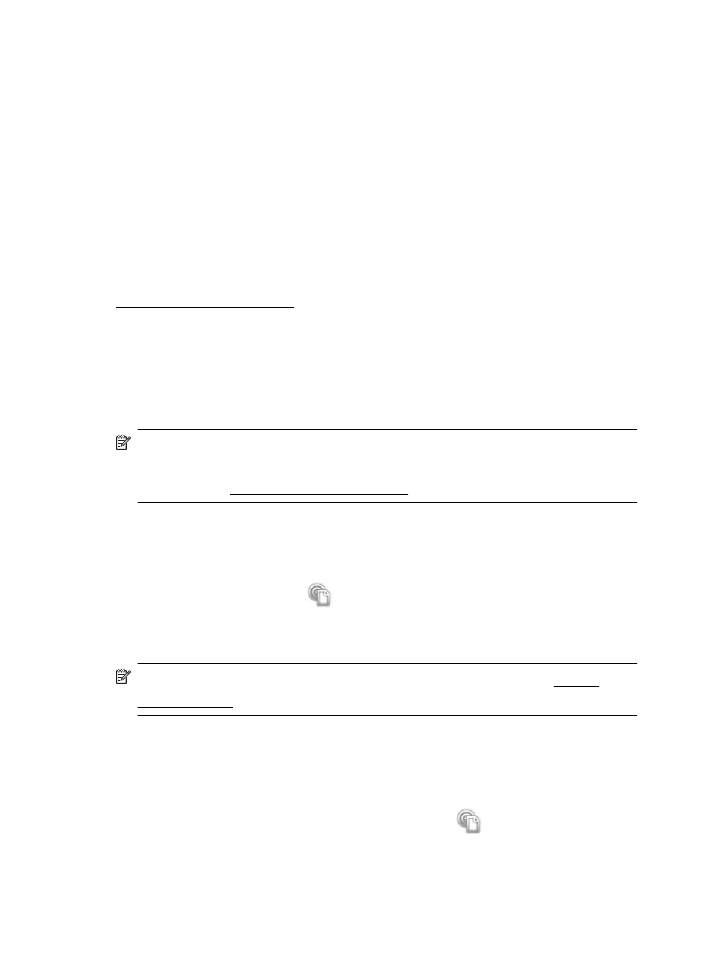Print App (แอพพลิเคชันการพิมพ์)
Print App (แอพพลิเคชันการพิมพ)
แอพพลิเคชันการพิมพชวยใหคุณคนพบและพิมพเนื้อหาบนเว็บที่มีการจัดรูป
แบบไวแลวไดโดยงายจากเครื่องพิมพของคุณโดยตรง
การใชแอพพลิเคชันการพิมพ
หากคุณตองการใชแอพพลิเคชันการพิมพบนเครื่องพิมพของคุณ แตะ Apps
(แอพพลิเคชัน) บนจอแสดงผลของแผงควบคุมเครื่องพิมพ จากนั้นแตะ
แอพพลิเคชันการพิมพที่คุณตองการใชงาน
สําหรับขอมูลเพิ่มเติมเกี่ยวกับแอพพลิเคชันการพิมพแตละอยาง ไปที่
www.eprintcenter.com
การจัดการแอพพลิเคชันการพิมพ
คุณสามารถจัดการแอพพลิเคชันการพิมพของคุณไดโดยใช ePrintCenter คุณ
สามารถเพิ่ม กําหนดคา หรือลบแอพพลิเคชันการพิมพออก แลวจัดลําดับการ
แสดงบนจอแสดงผลของเครื่องพิมพได
หมายเหตุ เมื่อตองการจัดการแอพพลิเคชันการพิมพจาก ePrintCenter
ใหสรางบัญชีบน ePrintCenter แลวเพิ่มเครื่องพิมพของคุณ สําหรับขอมูล
เพิ่มเติม ไปที่ www.eprintcenter.com
การปดแอพพลิเคชันการพิมพ
หากตองการปดแอพพลิเคชันการพิมพ ใหทําตามขั้นตอนตางๆ ดังตอไปนี้:
1.
จากหนาจอหลัก ใหแตะ
(HP ePrint) แลวแตะ Settings (การตั้ง
คา)
2.
แตะ Apps (แอพพลิเคชัน) จากนั้นแตะ Off (ปด)
หมายเหตุ หากตองการลบบริการทางเว็บออกทั้งหมด โปรดดูที่ การลบ
บริการทางเว็บ
การลบบริการทางเว็บ
หากตองการลบบริการทางเว็บ ใหทําตามขั้นตอนตางๆ ดังตอไปนี้
1.
บนจอแสดงผลของแผงควบคุมเครื่องพิมพ แตะ
(HP ePrint) จากนั้น
แตะ Settings (การตั้งคา)
2.
คลิก Remove Web Services (ลบบริการทางเว็บ)
บท 6
92
บริการทางเว็บ